Gmail ADS son anuncios de Google AdWords que se encuentran en la parte superior en la bandeja de promociones de Gmail, simulando ser un email normal, cuando hacemos clic sobre este se muestra el contenido completo, el cual puede llevar enlaces que apunten a una landing page al igual que un anuncio PPC regular.

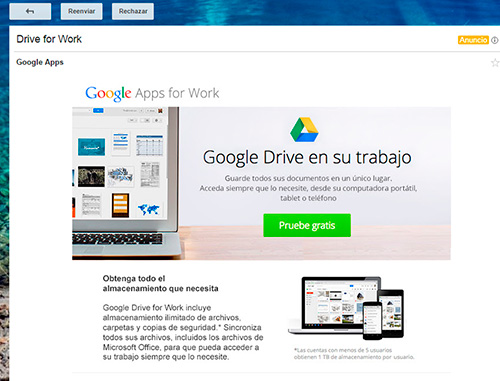
Las tasas de conversiones de este tipo de campañas son por lo general más altos que los de una campaña común en la red de búsqueda y a un costo por clic muy económico.
Antes este tipo de campañas estaban disponibles tan solo para algunas cuentas sin embargo en el 2015 Google la puso al alcance de todos los anunciantes.
Cómo Crear una Campaña en Gmail ADS
Para poner a correr anuncios en Gmail ADS el primer paso es crear una campaña en la red de display y hacer los ajustes necesarios para este tipo de campañas.
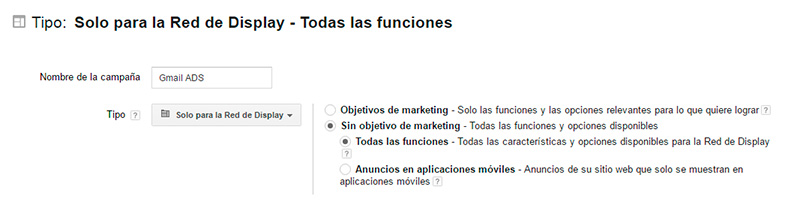
- Selecciona Sin Objetivo de Marketing y Todas las Funciones
- Elige la orientación geográfica
- Ingresa la puja máxima
- Asigna el presupuesto diario
- Acto seguido la rotación de anuncios. finalmente dale guardar y continuar para pasar a la orientación.
La orientación del grupo de anuncios es donde se pone interesante. Las campañas de Gmail ADS , no se dirigen principalmente por palabra clave, temas, intereses y remarketing para este tipo de pauta vamos a utilizar un método de orientación diferente, así que selecciona la opción «Usar un método de orientación diferente»
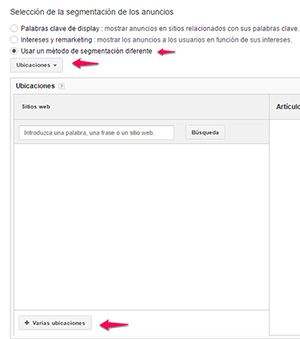
En el menú desplegable, haga clic en las ubicaciones. Por último, en la parte inferior del cuadro que aparece, verás una frase que dice + Varias ubicaciones ingresa en él y escribe en mail.google.com, luego en la parte inferior de la pagina dale Guardar y Continuar.
Se habré una nueva pagina donde se te pide redactar el anuncio, es importante acá no los crees ya que lo mas adelante, por tanto haz clic en Omitir Creación del Anuncio.
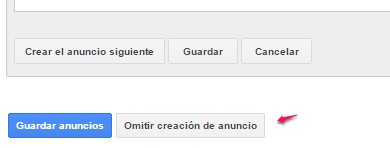
Luego en la pestaña +Anuncio haz clic y ve a la Galería de anuncios. Una de las opciones que surge es anuncios de Gmail haz clic en esta opción.
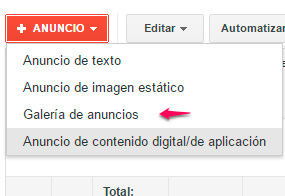
Plantillas para Anuncios en Google AdWords, Gmail ADS
A continuación, dispones de tres opciones de plantillas. El más popular y a la vez el más efectivo es de una única imagen la cual tiene un alto impacto visual, dispone de un solo un call to action, esto funciona muy bien para la mayoría de los anunciantes.
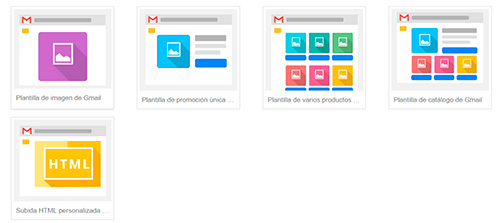
Pasos para escribir el anuncio
Nombre del anuncio: Al crear tu anuncio, se te solicita un nombre de anuncio (sólo se utiliza en la identificación de el anuncio en AdWords).
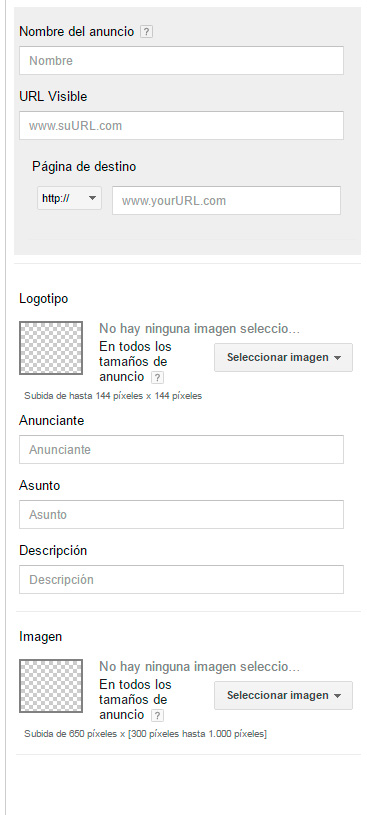
- URL del sitio web
- La URL de destino
- Un logotipo él debe no tiene que ser mayor de 144 px por 144 px
- Nombre del anunciante debe ser inferior a 16 caracteres
- El Asunto (no más de 25 caracteres)
- Seguimos con la descripción de texto o anuncio (menos de 100 caracteres)Finalmente una imagen con medidas de 650 píxeles de ancho.
En Gmail, los anuncios se encuentran en la parte superior e inferior de la pestaña de promociones solo cuando las personas hacen clic pueden ver el la imagen y el contenido del anuncio por lo tanto, el asunto y descripción tienen que ser bastante atractivos que incluyan algún tipo de oferta y llamado de acción.
La elección de una imagen
- La imagen sólo se ve si en el anuncio se hace clic. Tienes un gran espacio para ser especifico, creativo y convincente.
- La imagen debe estar limpia, simple, y similar a la landing page en la que las personas aterrizan cuando hacen clic en el anuncio.
- El anuncio también debe tener un claro llamado a la acción.
La mayoría de la gente no suele desplazarse hacia la parte de abajo de la página, así que asegúrese de que la mayor parte del contenido está por encima del pliegue o de los 650 px.
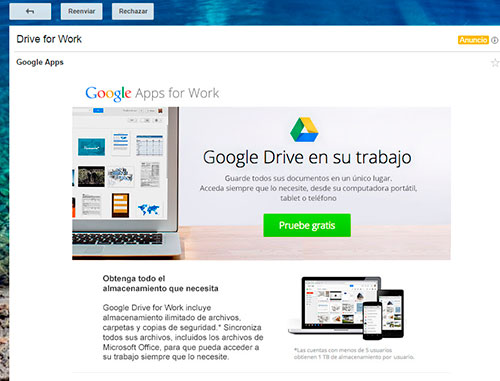
Puedes hacer los ajustes necesarios para que tenga una formulario, vídeo, etc, o puede optar por lo más sencillo creando un imagen estática pero lo suficientemente atractiva para cautivar las personas.
Un ajustes adicional Orientación por palabra clave
Ahora, es necesario agregar la orientación adicional a la campaña con el fin de que los anuncios se muestren al público objetivo adecuado. El indicado comenzar con la orientación por palabra clave, los anuncios se mostrarán a los usuarios que han recibido mensajes de correo electrónico que contienen estas palabras clave, por ejemplo puedes incluir algunas palabras clave por las que ya estás usando en la red de búsqueda.
Hecho esto los anuncios en Gmail Ads ya están listos para comenzar trabajar.
Foto cc. Taz

